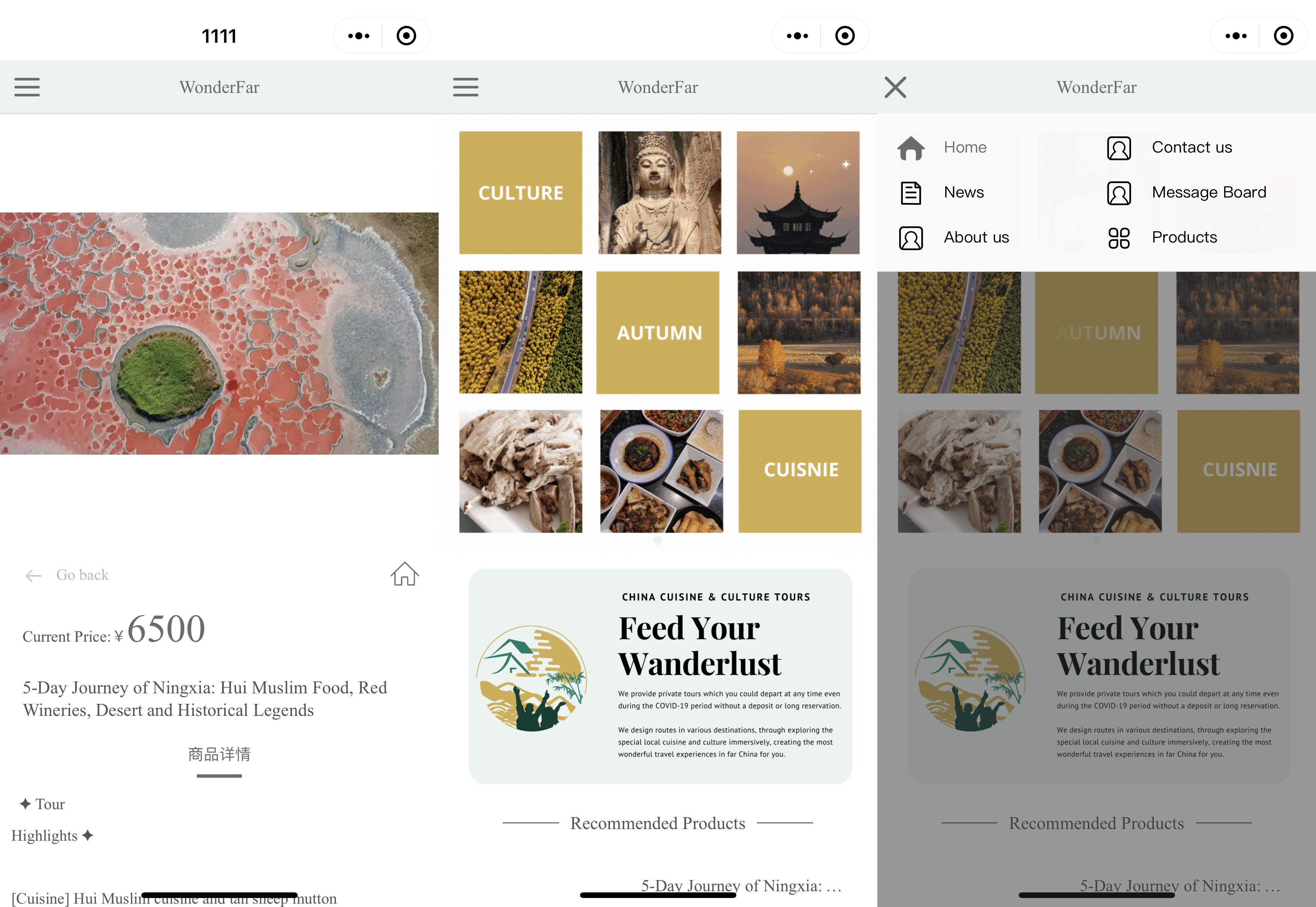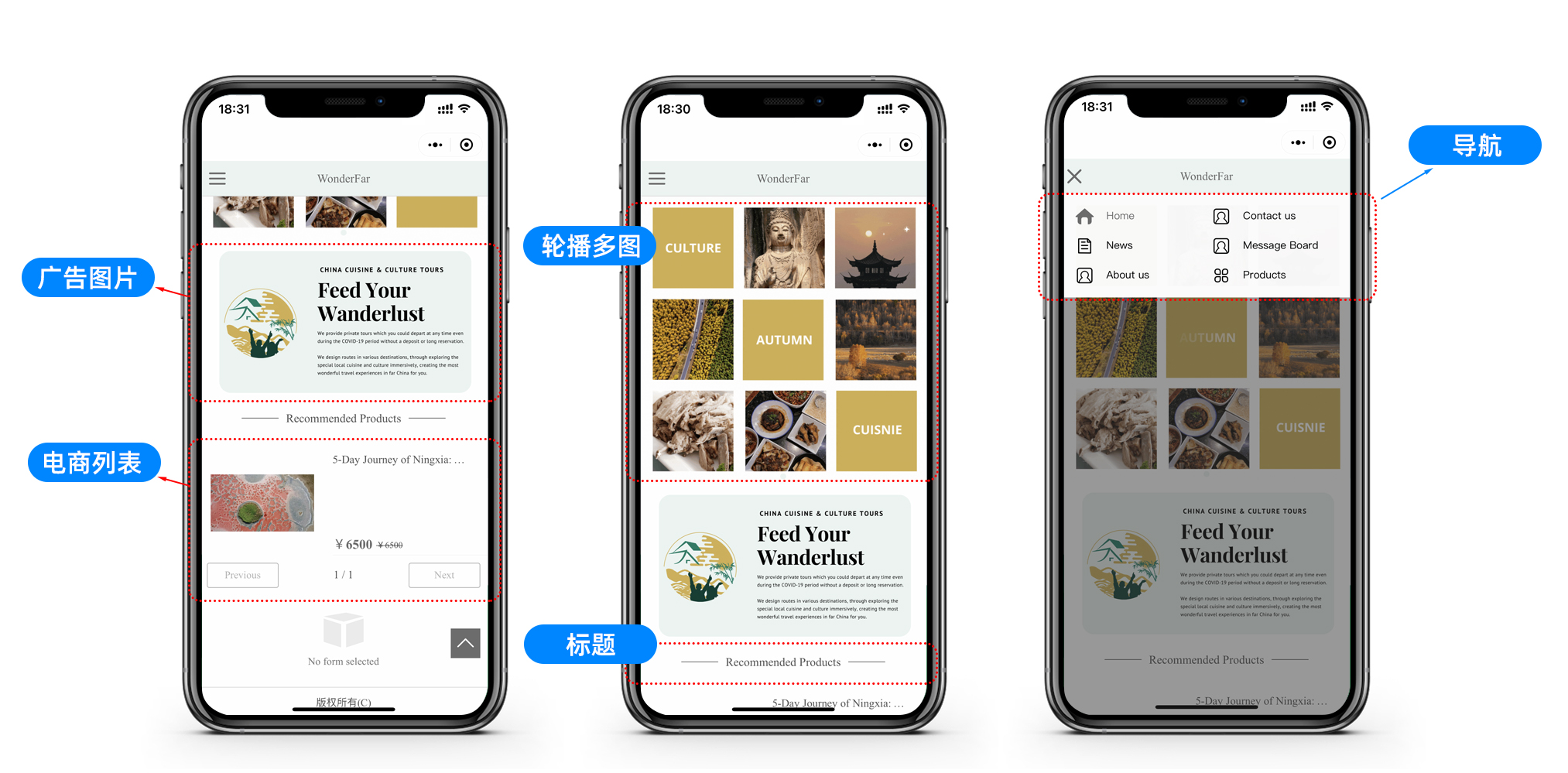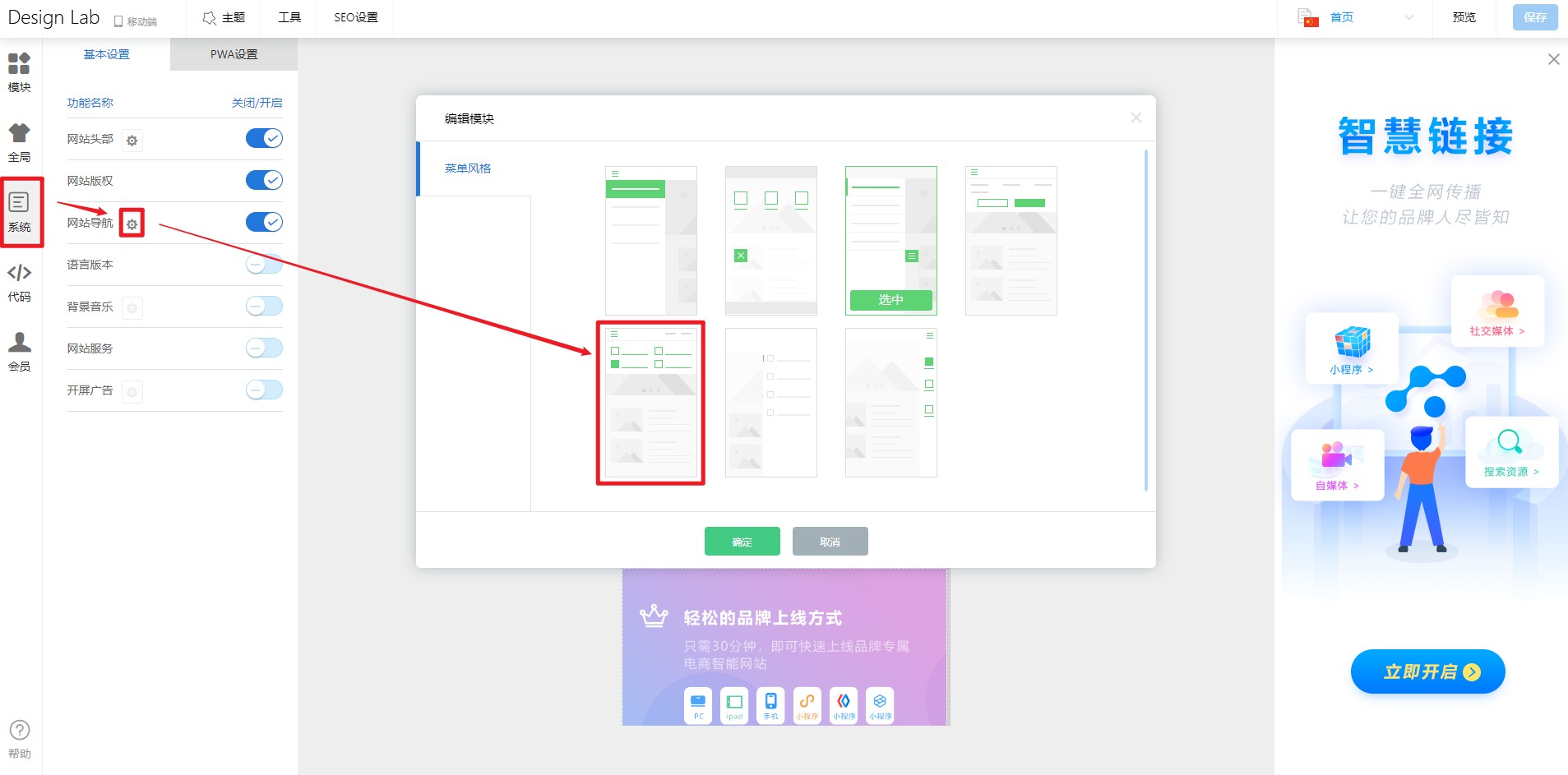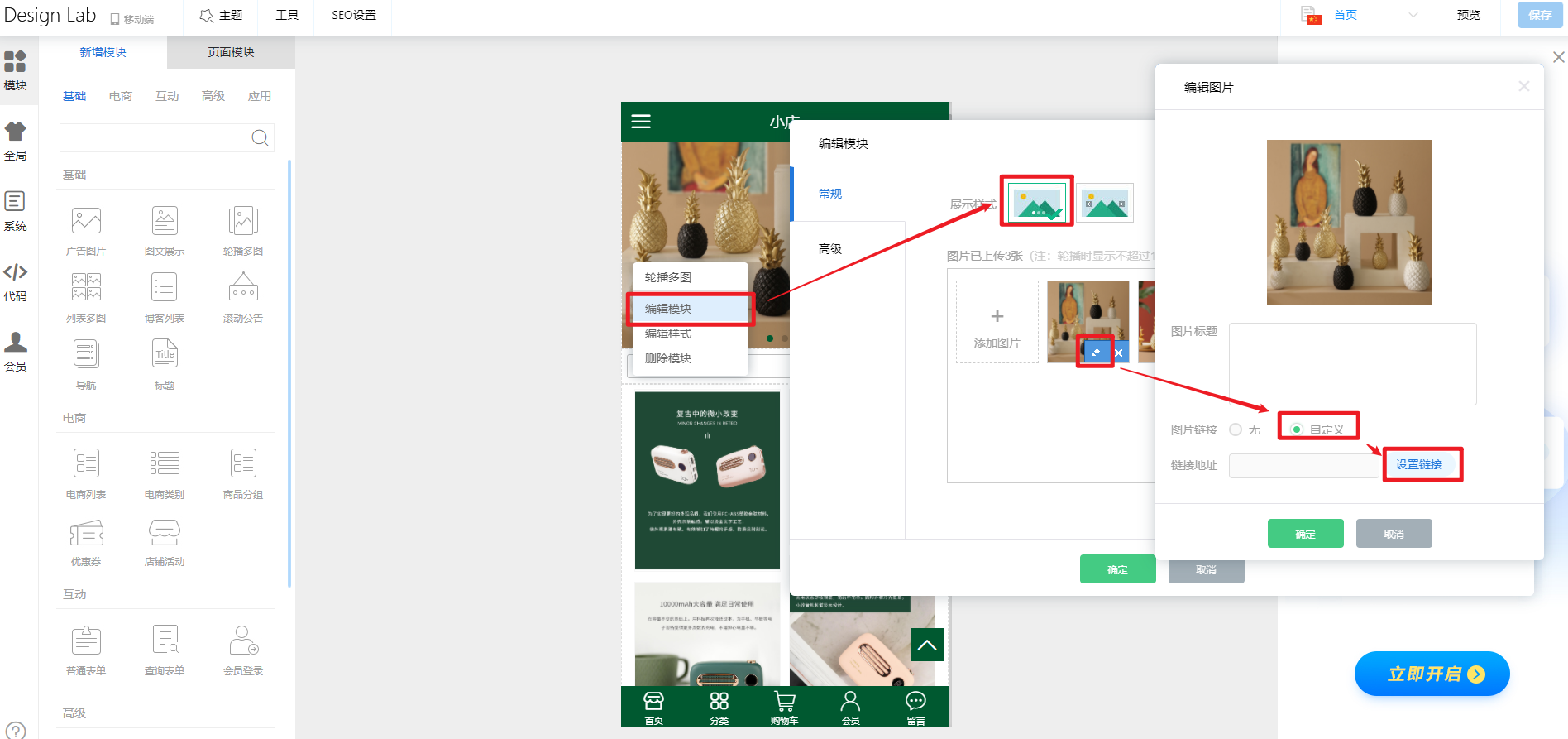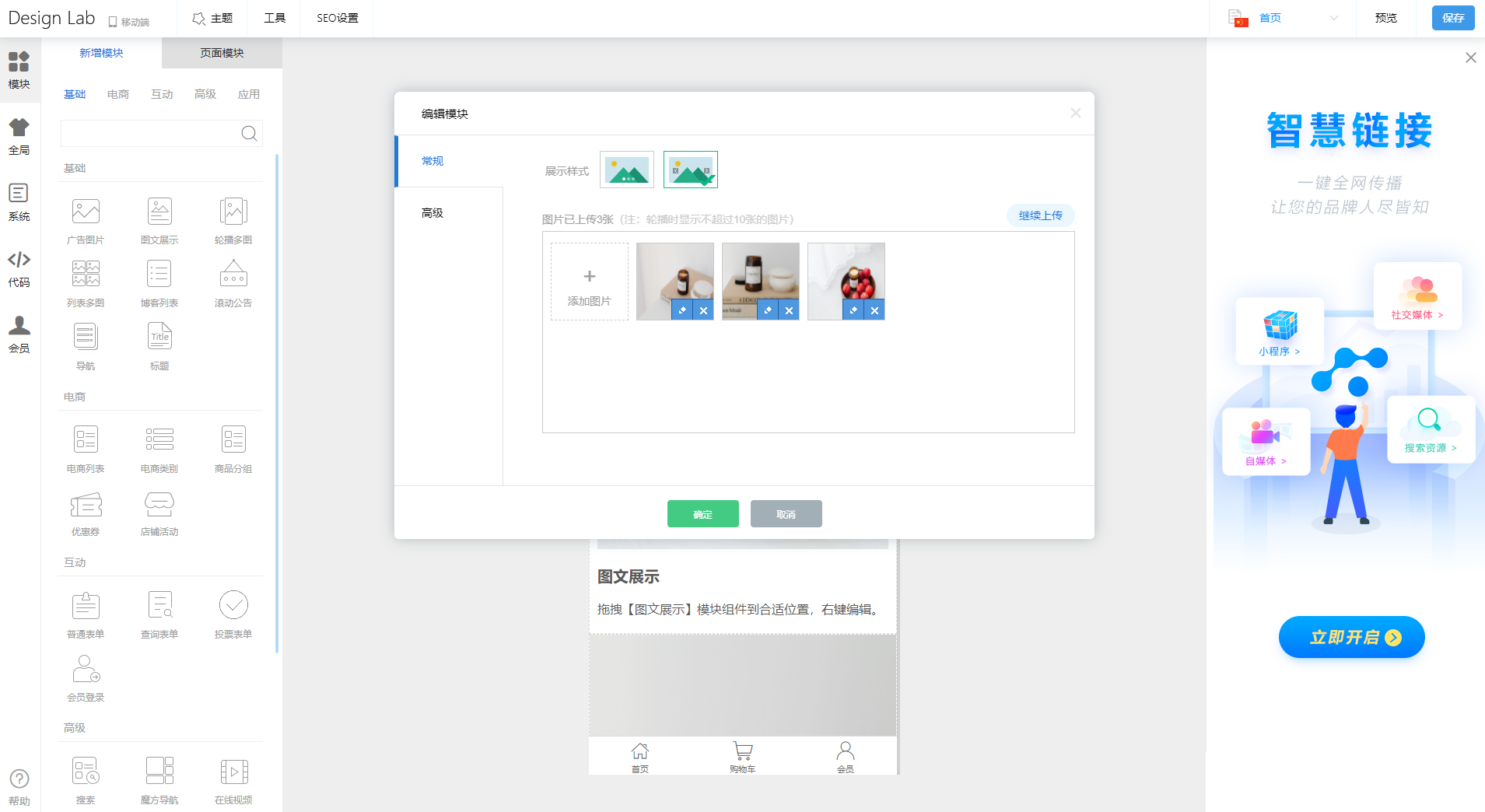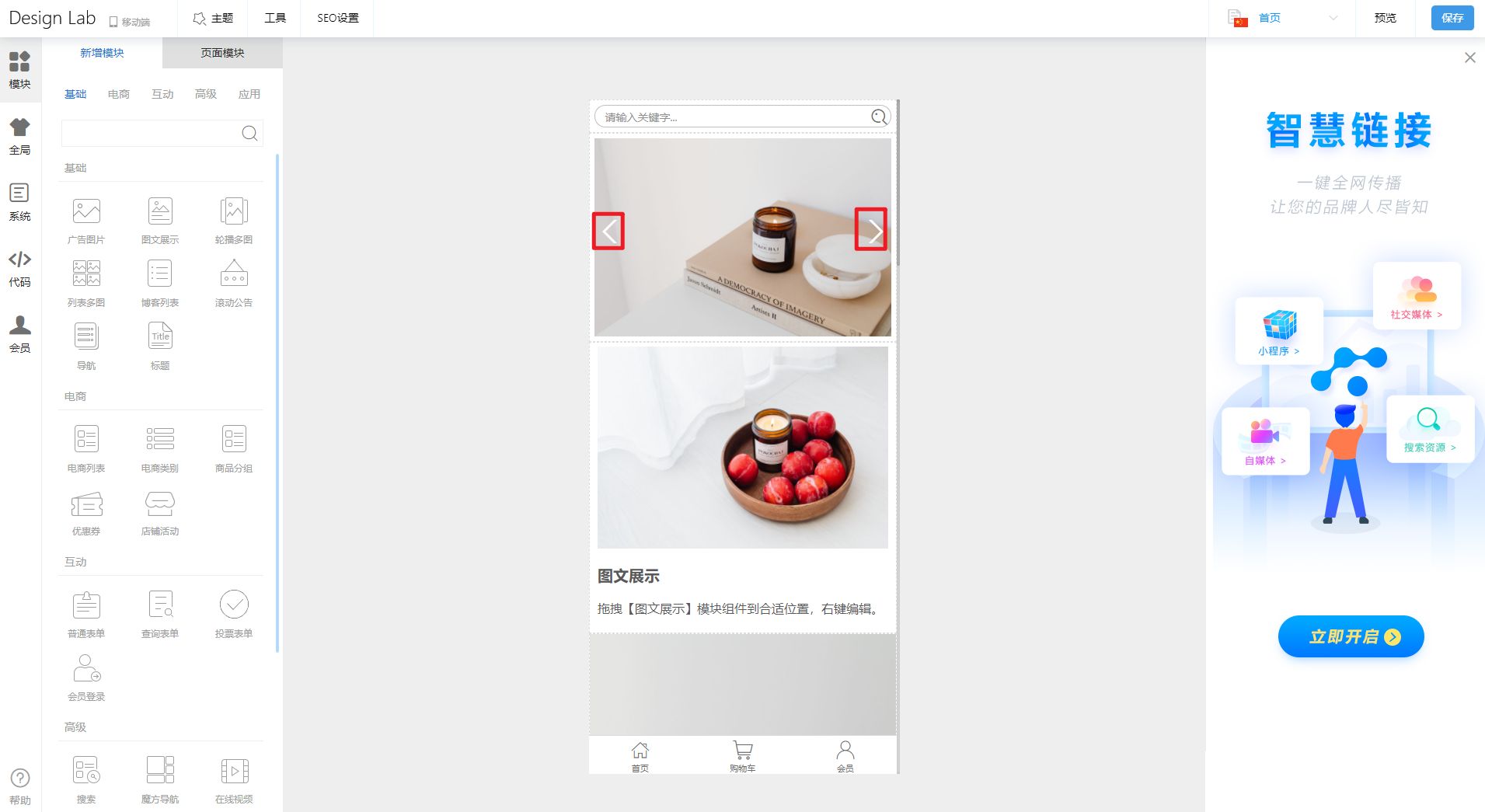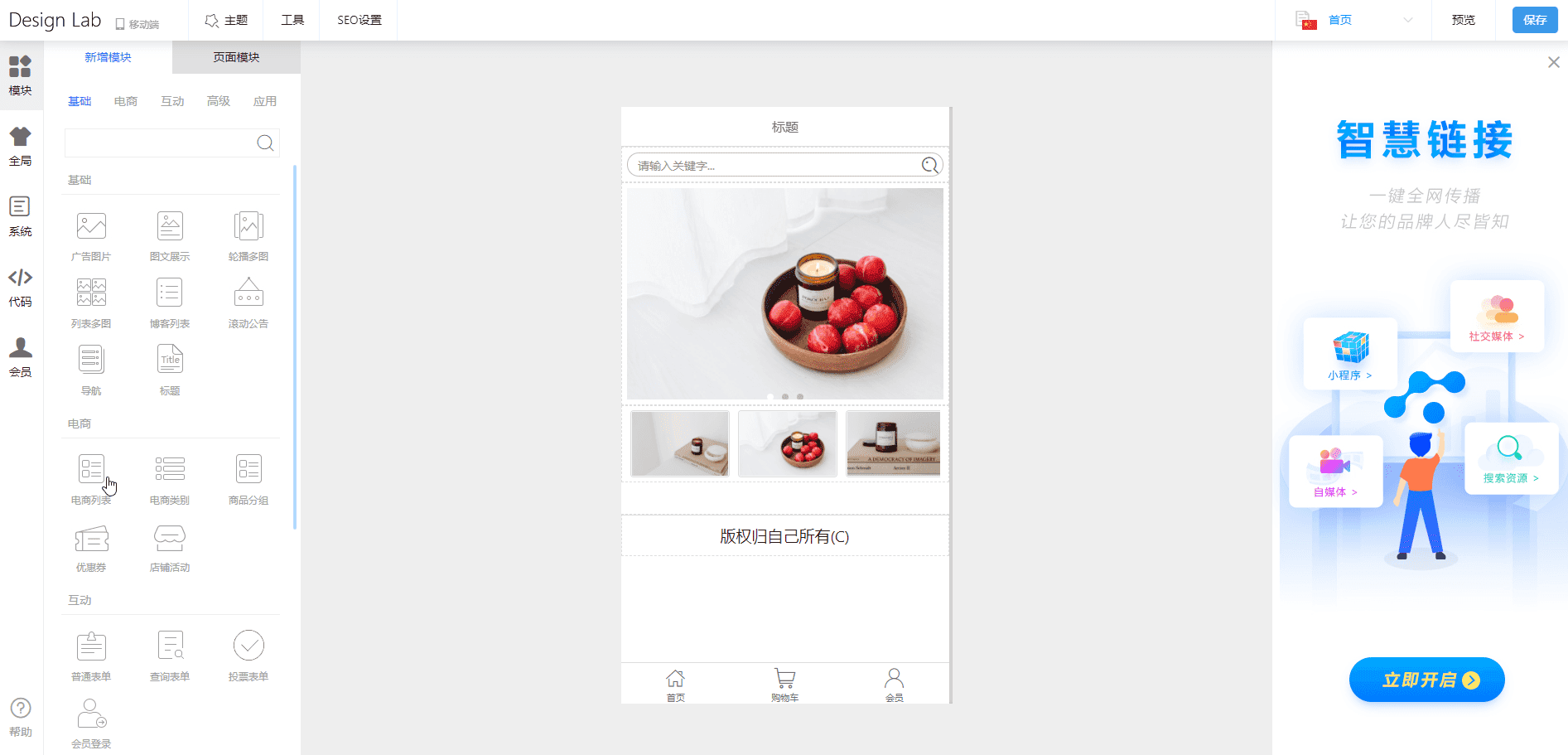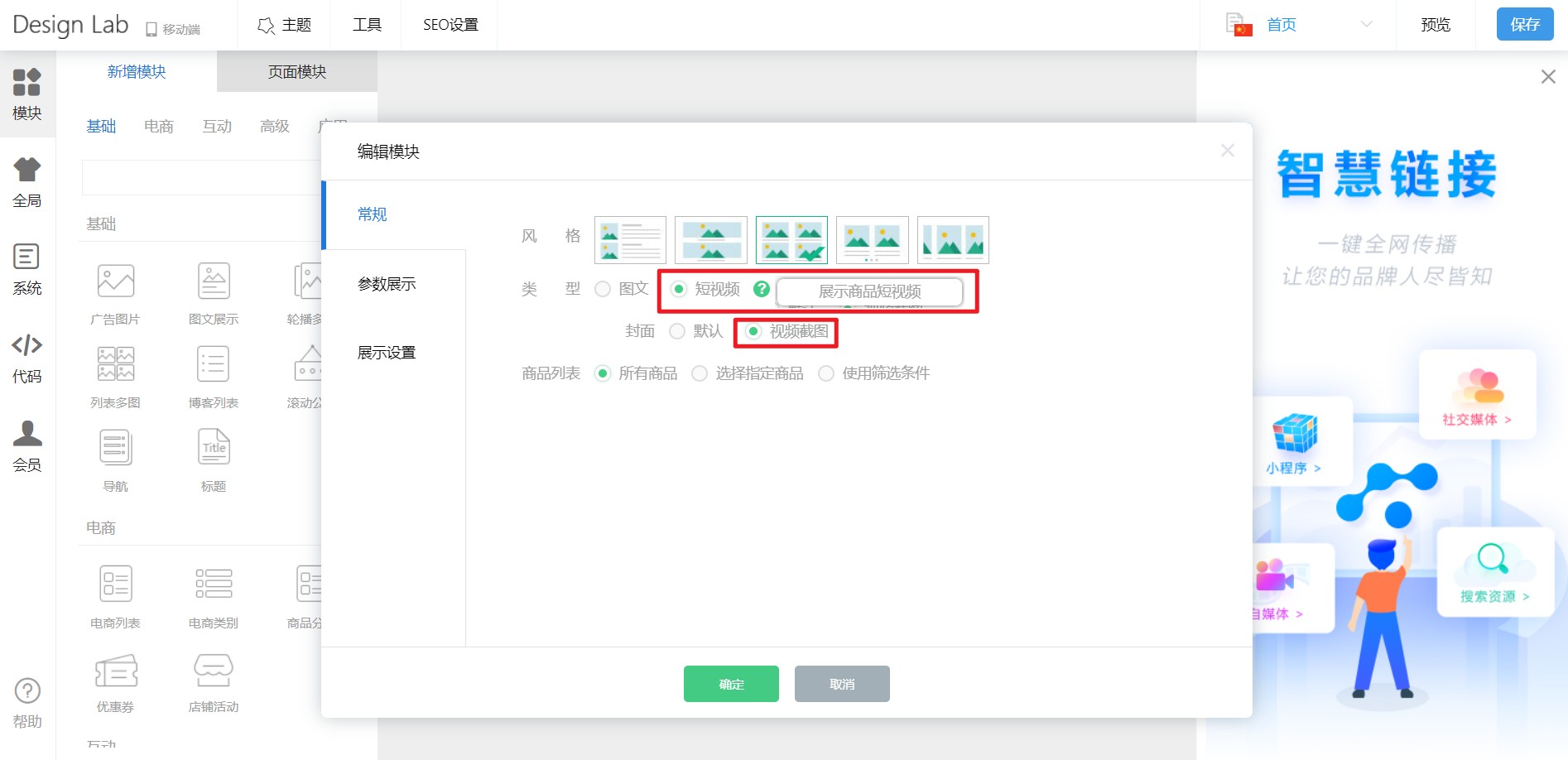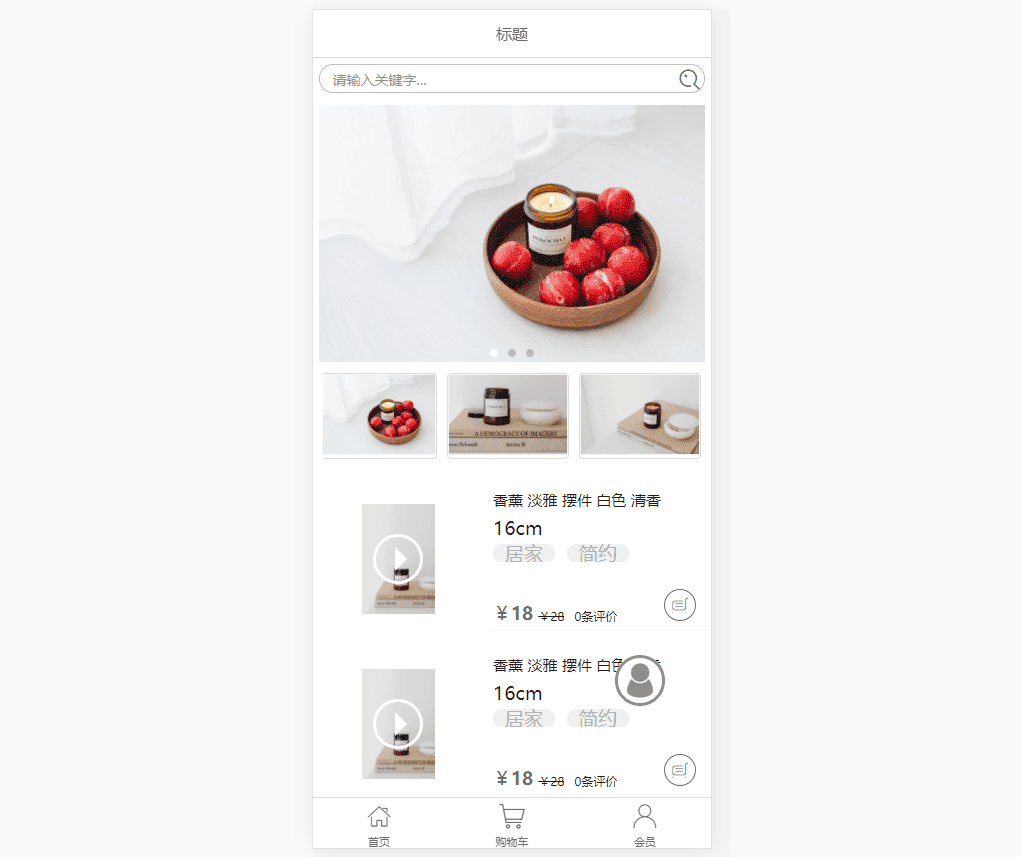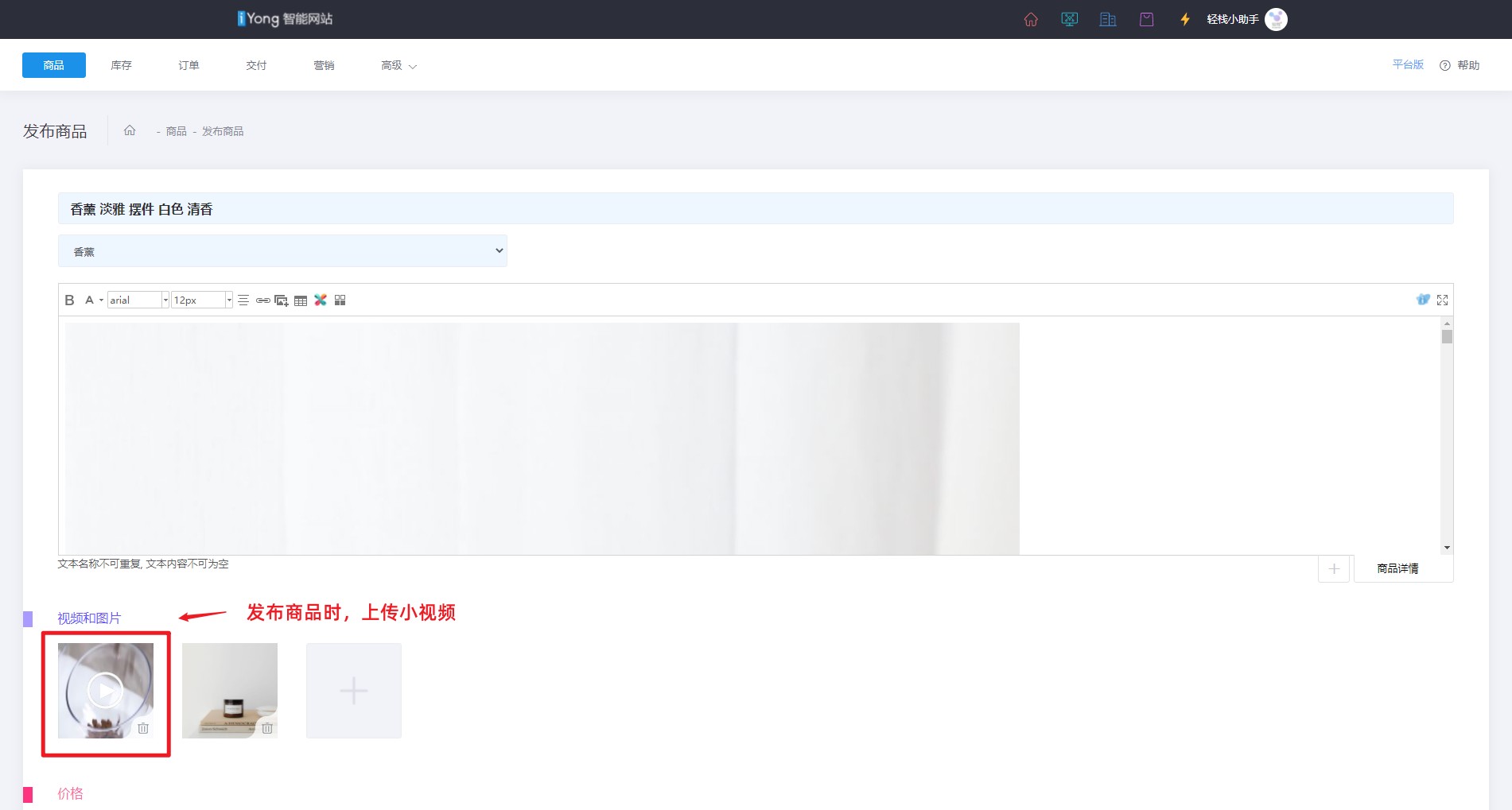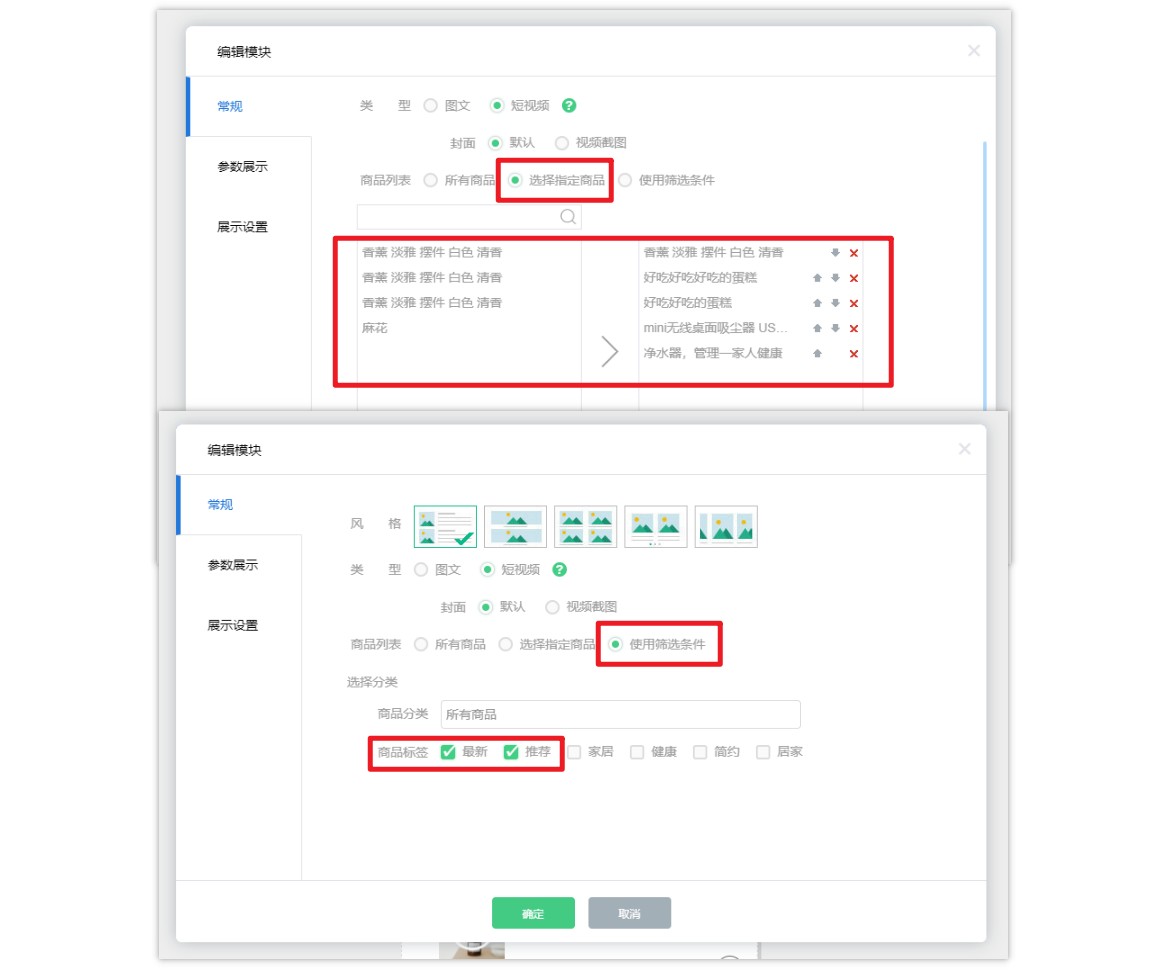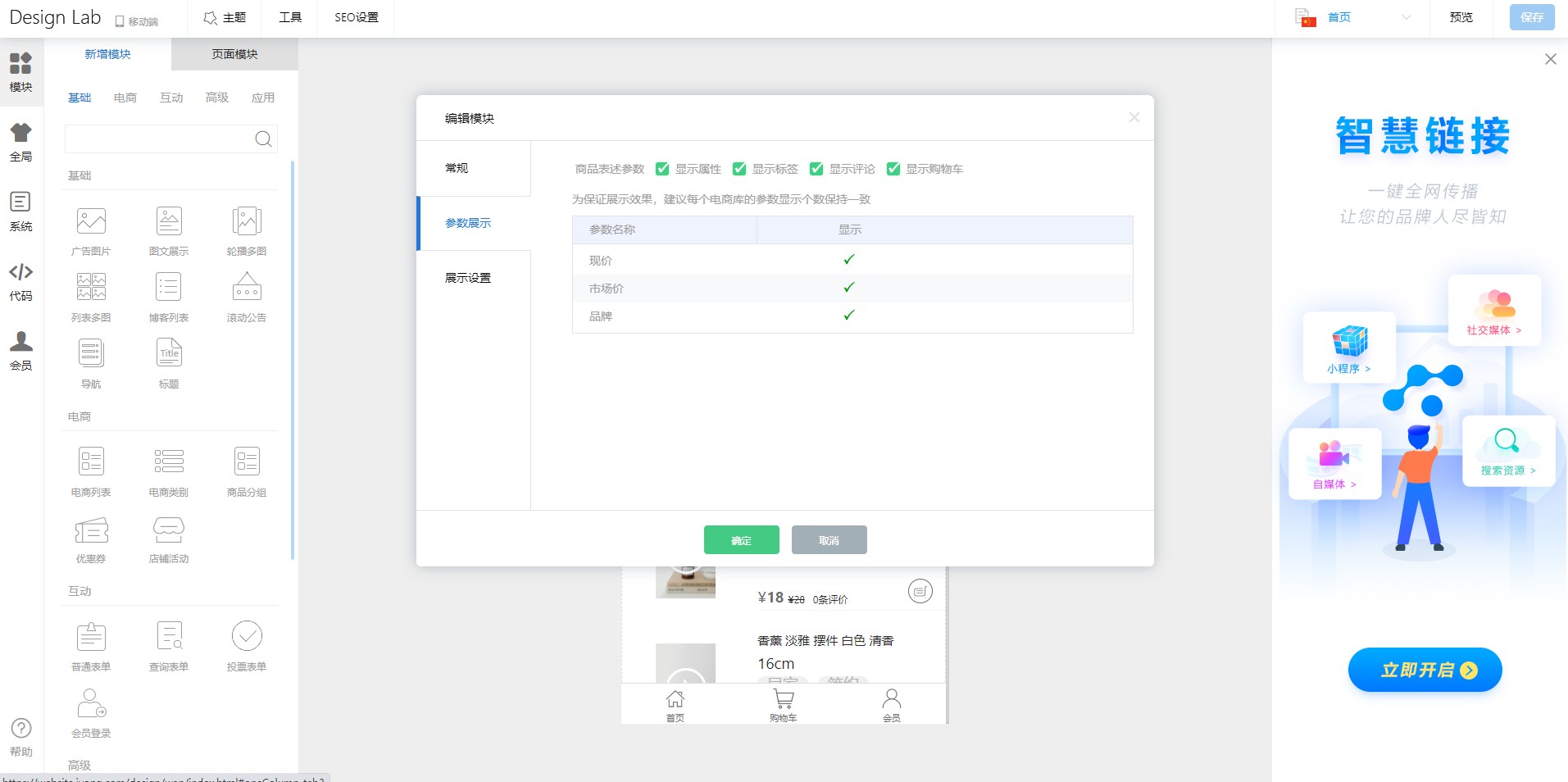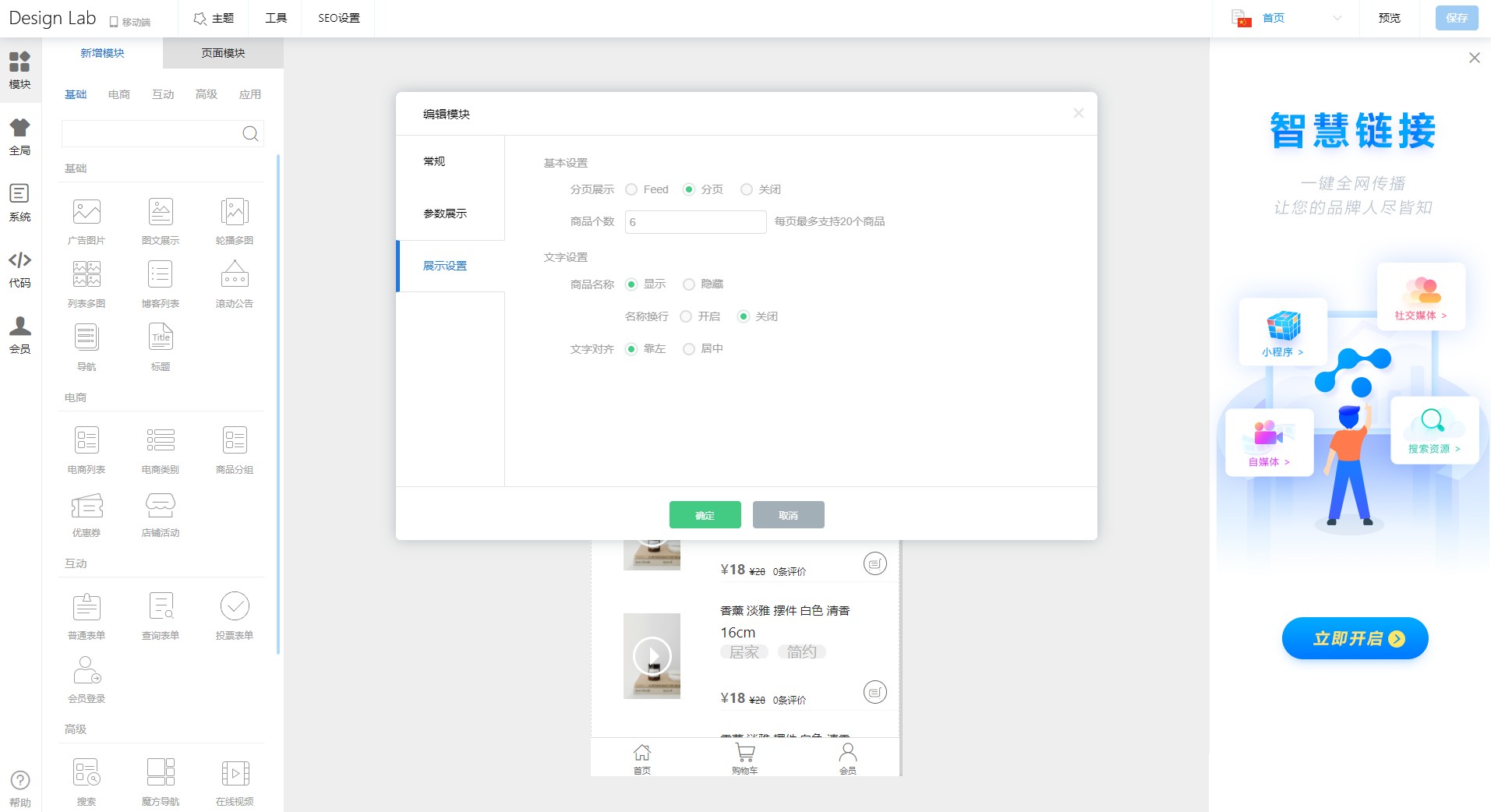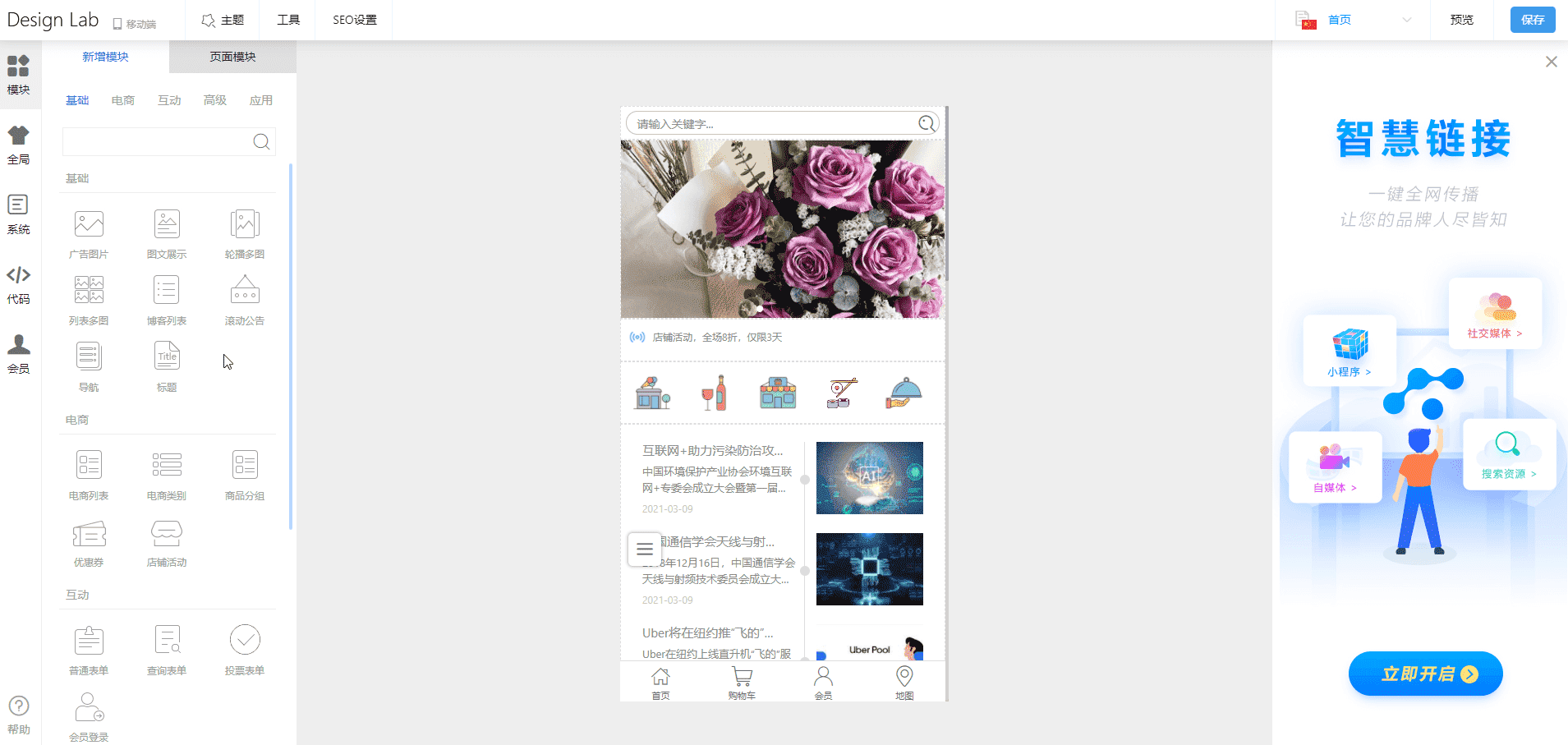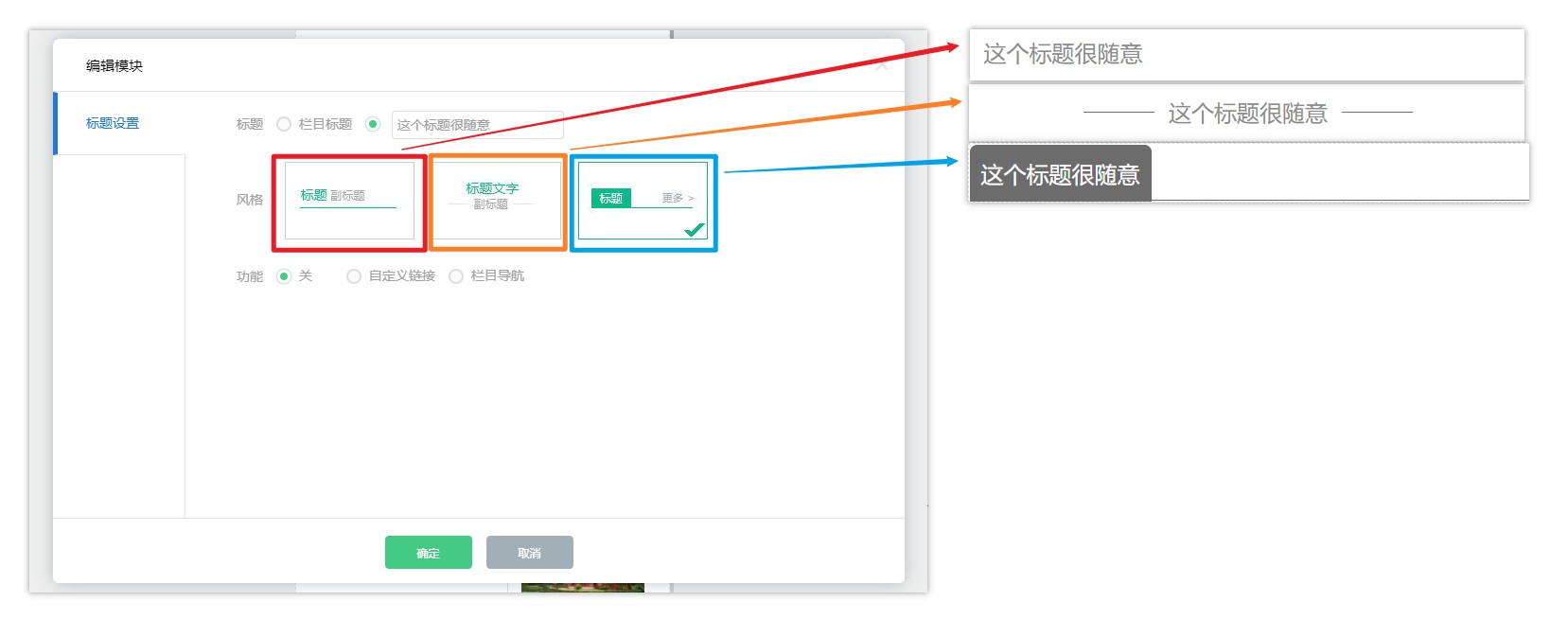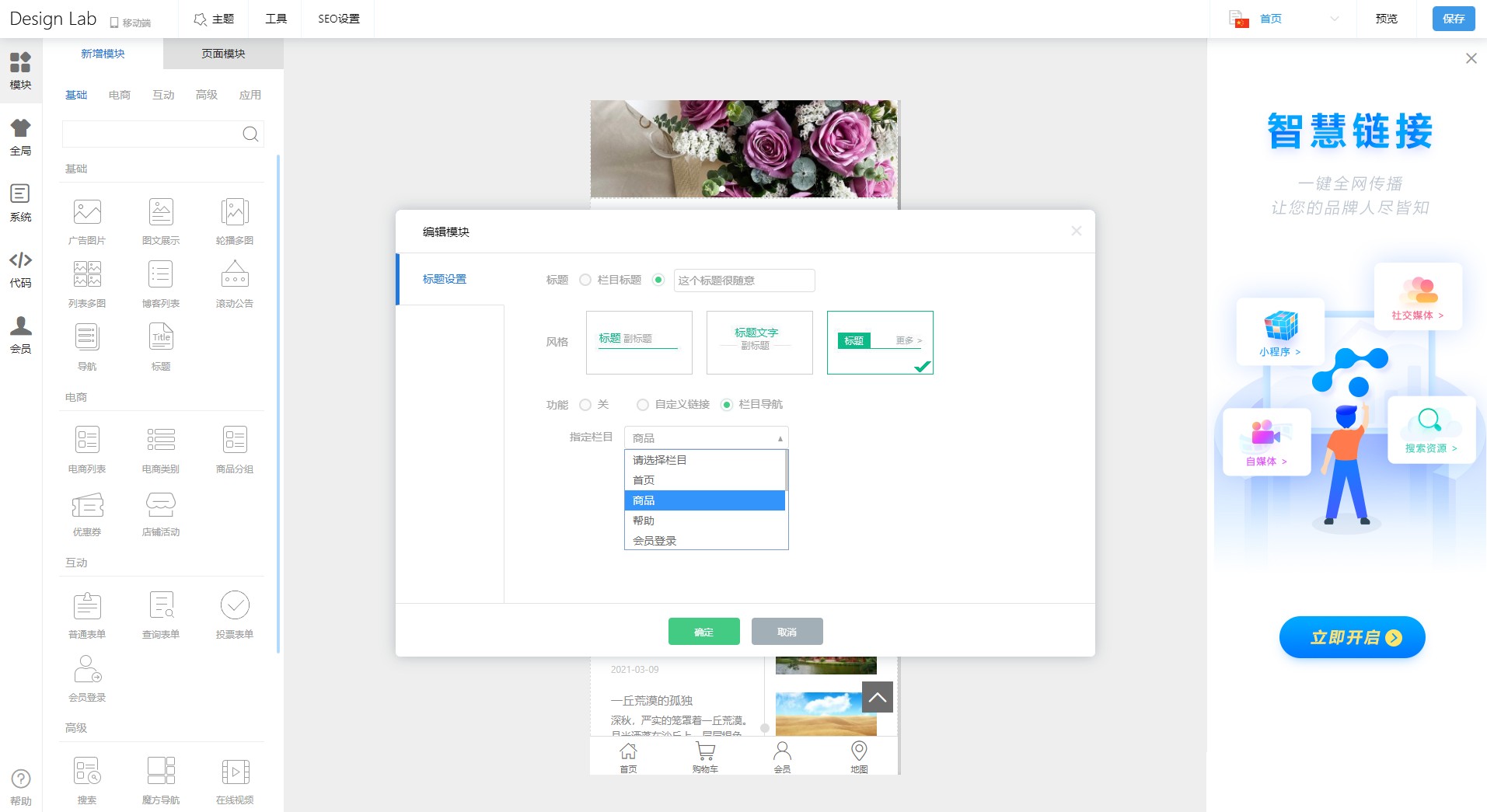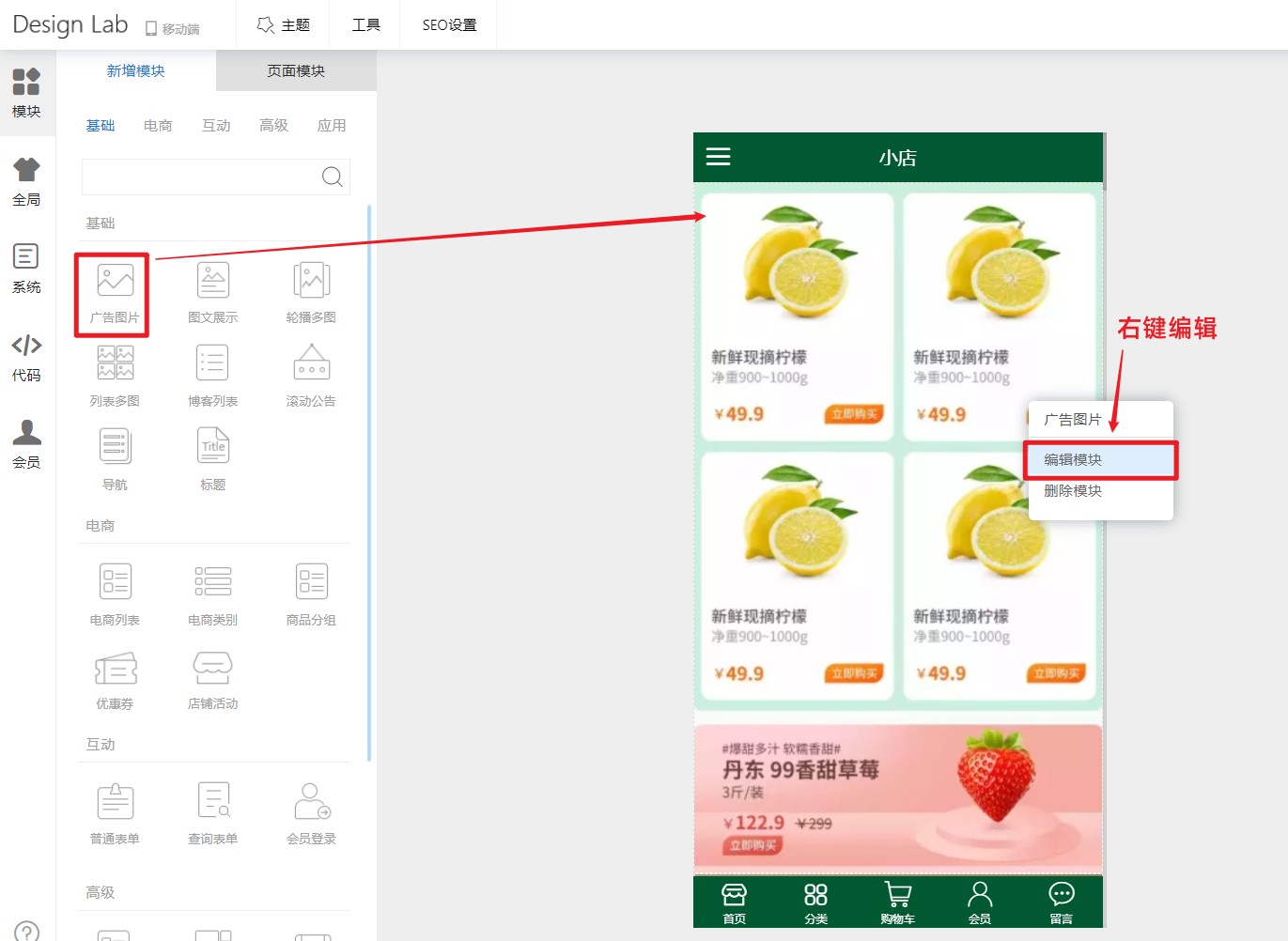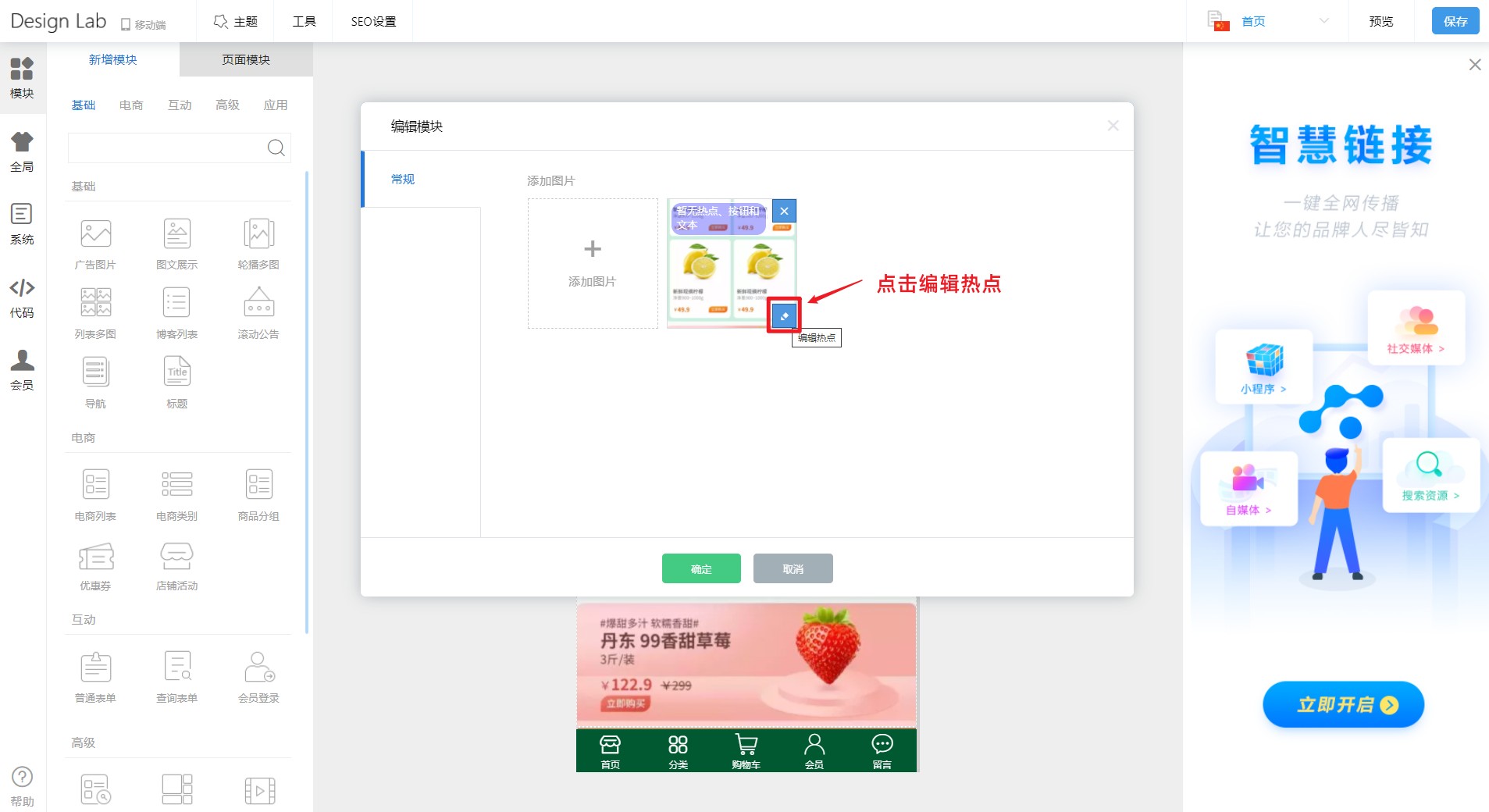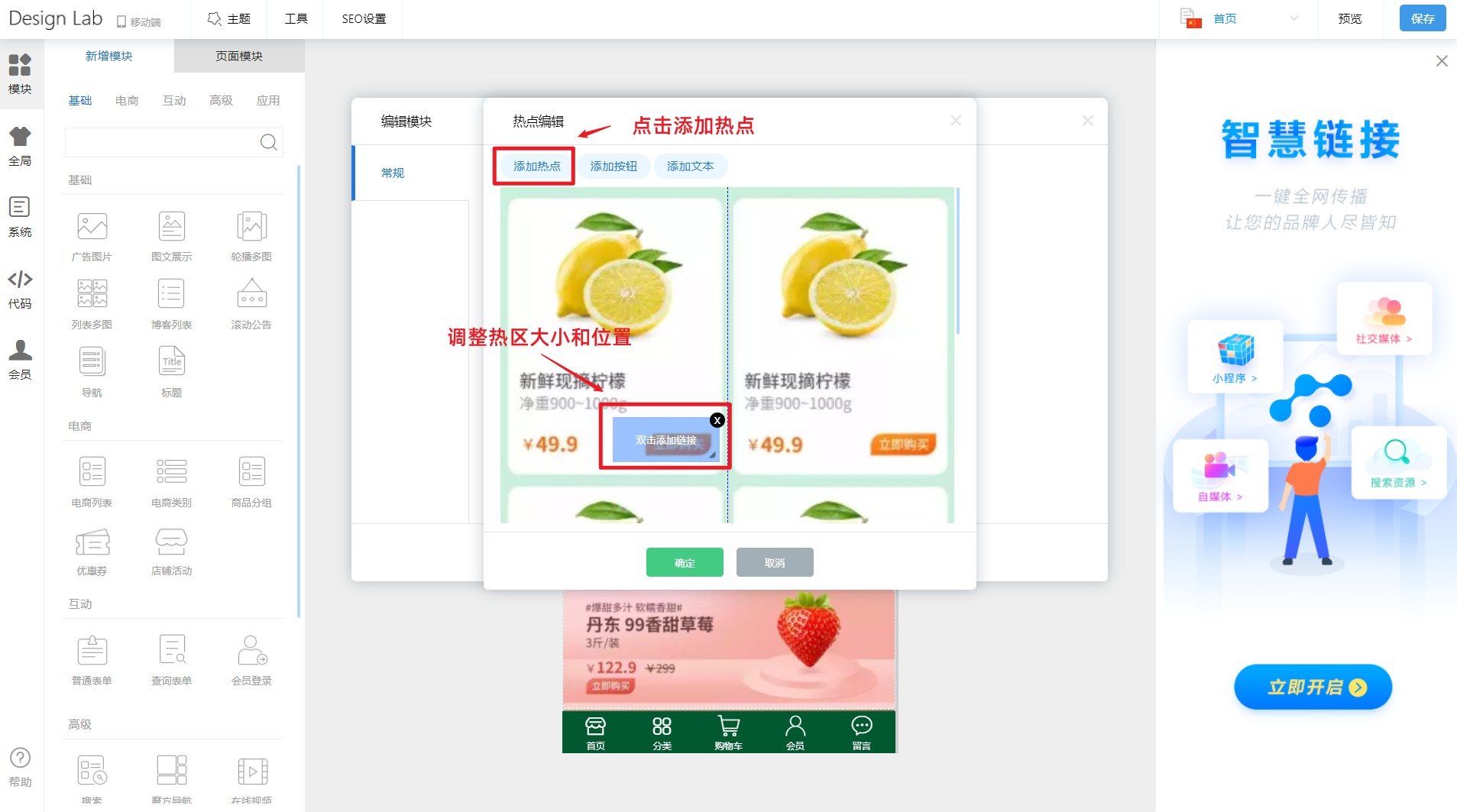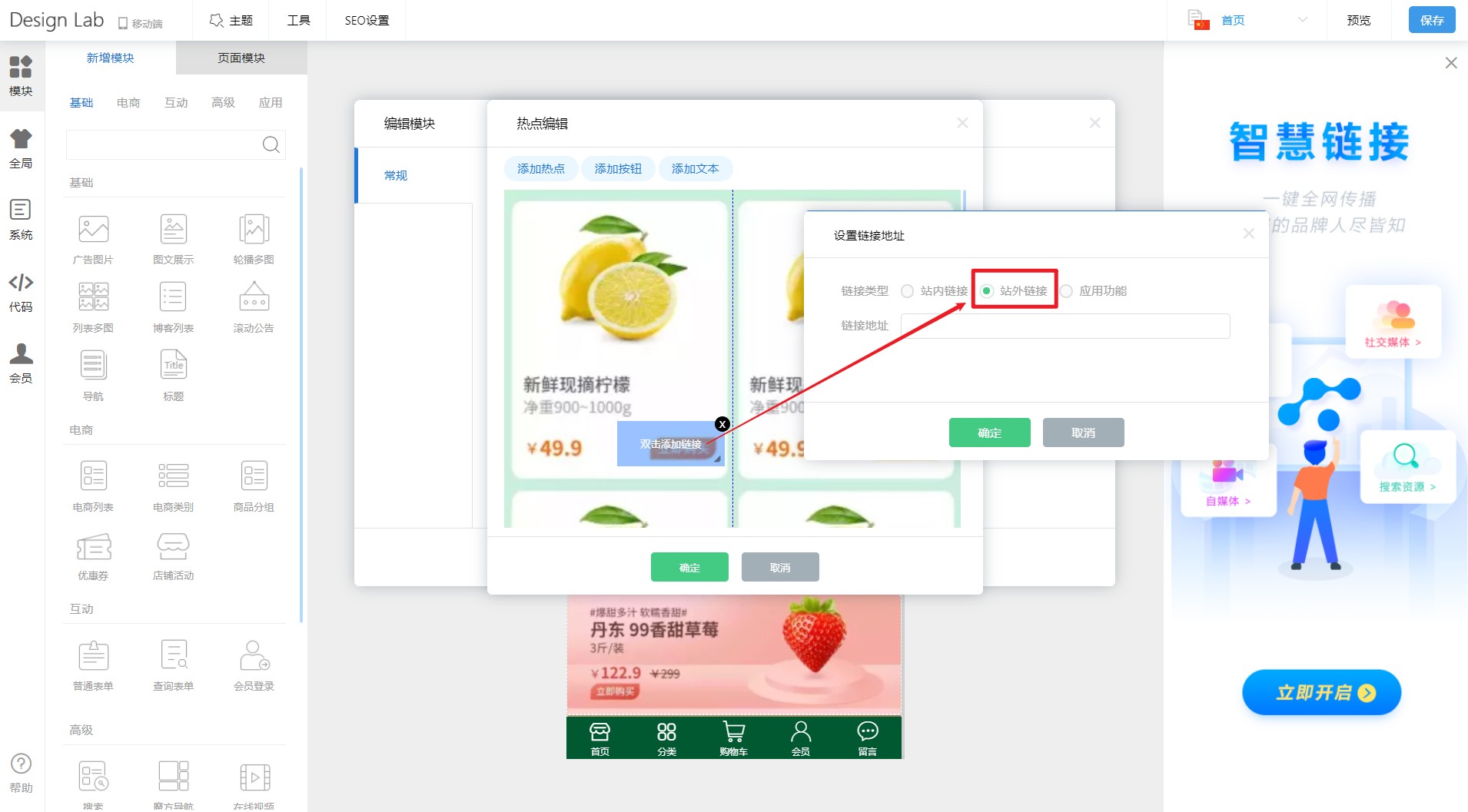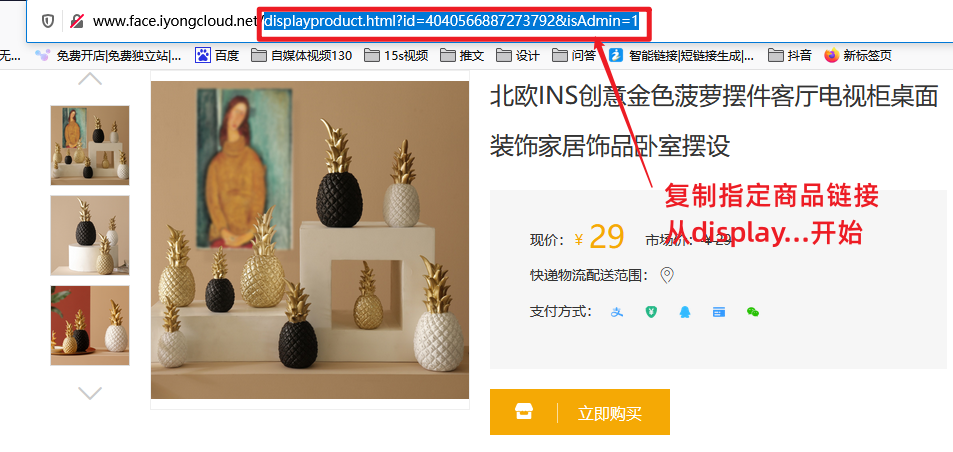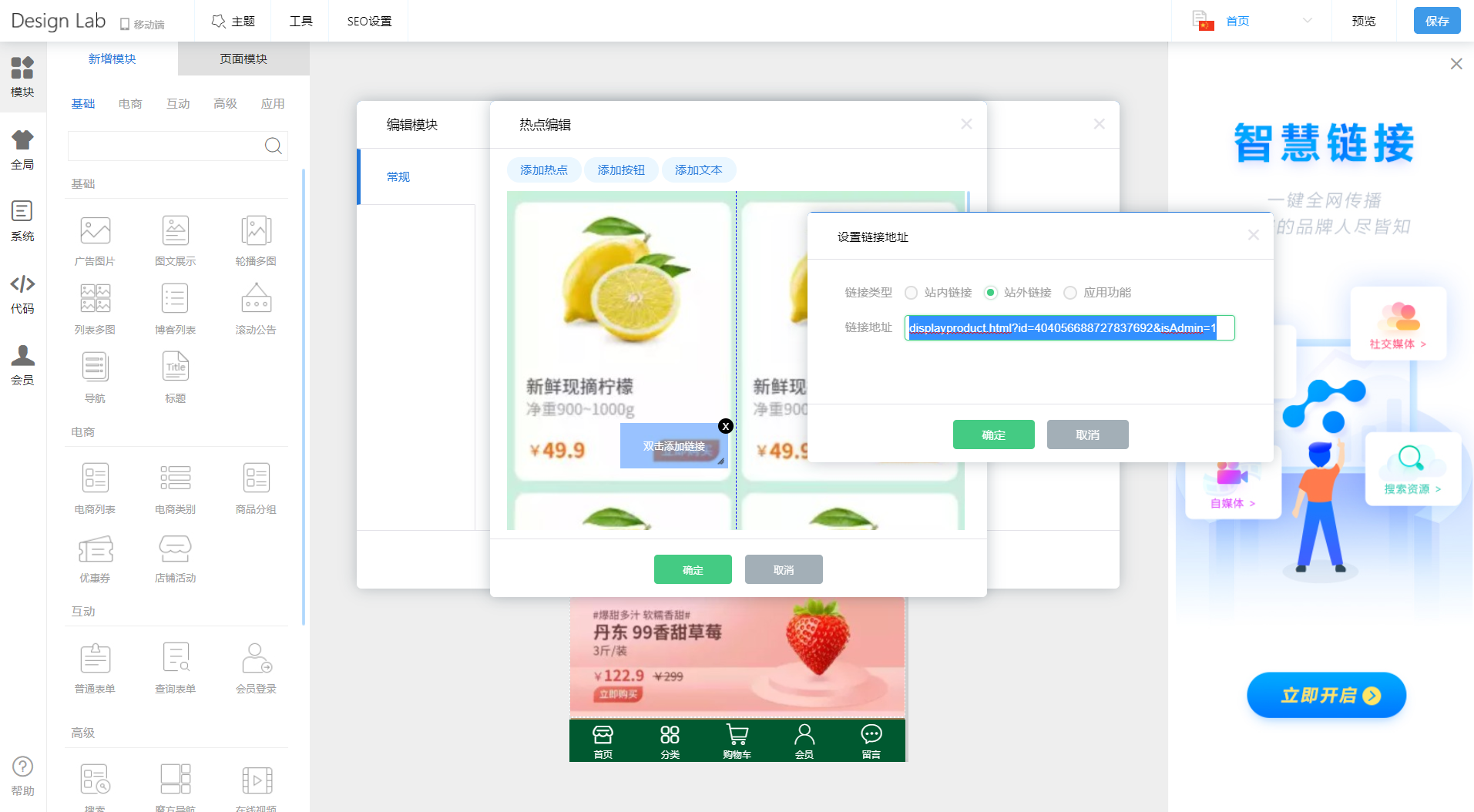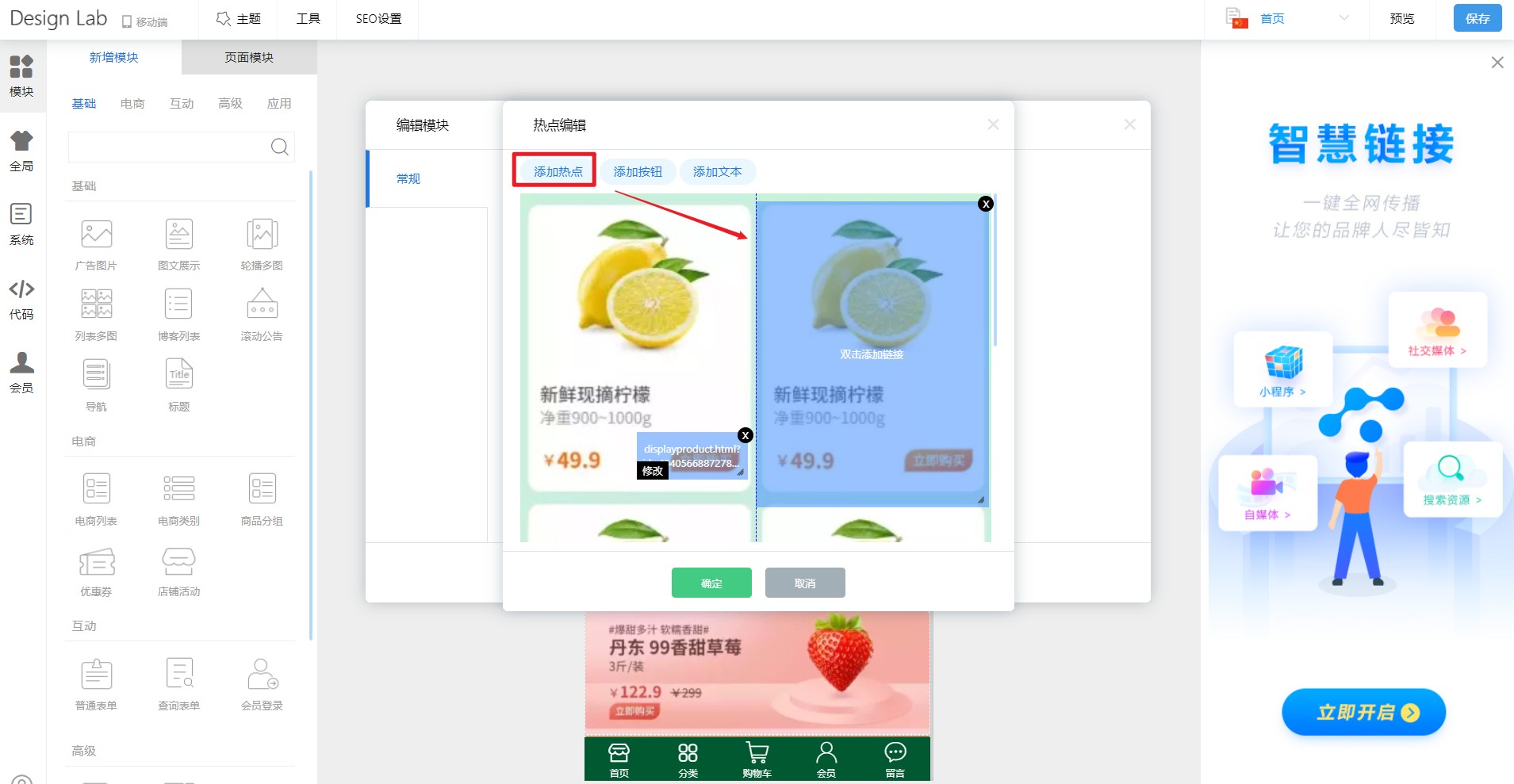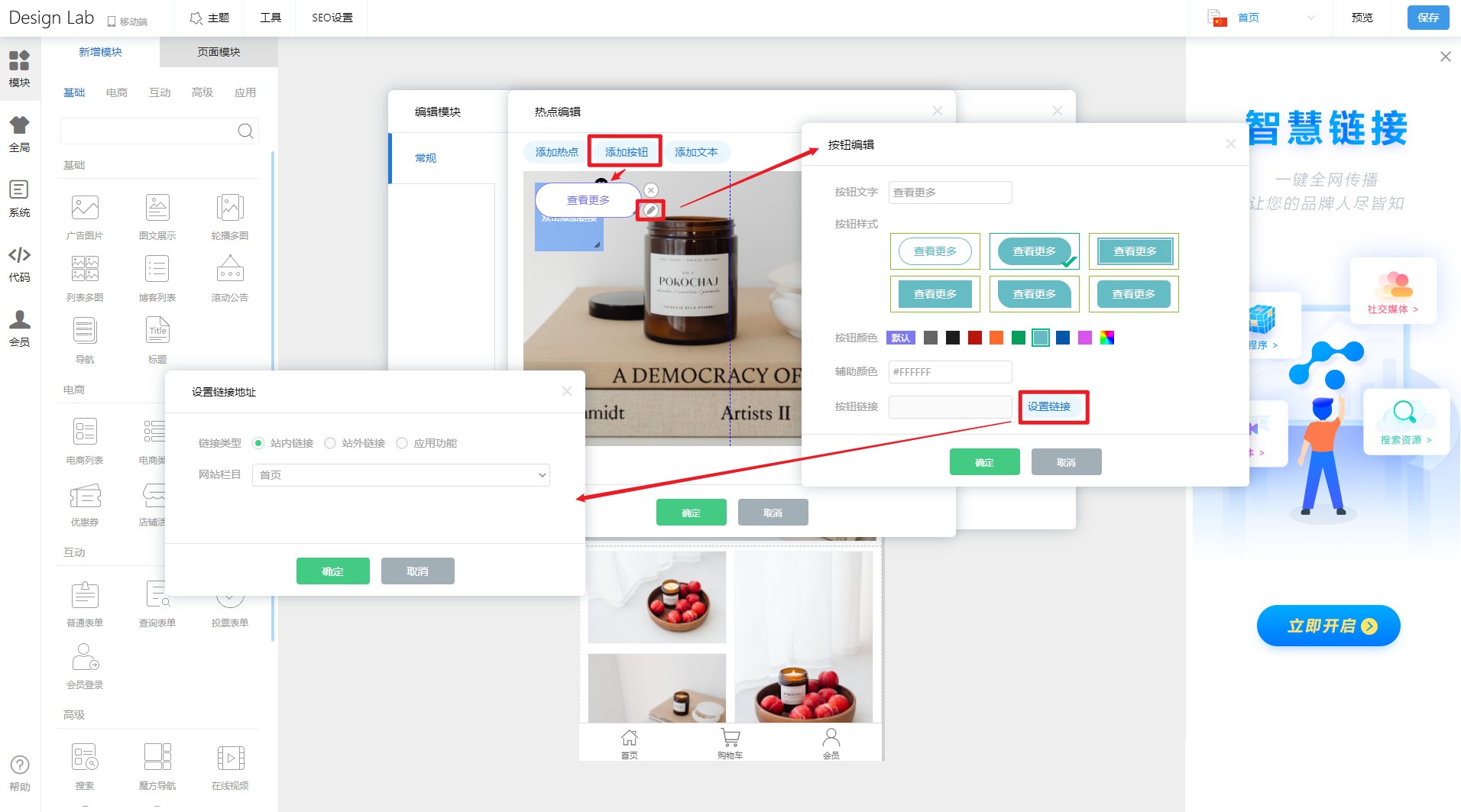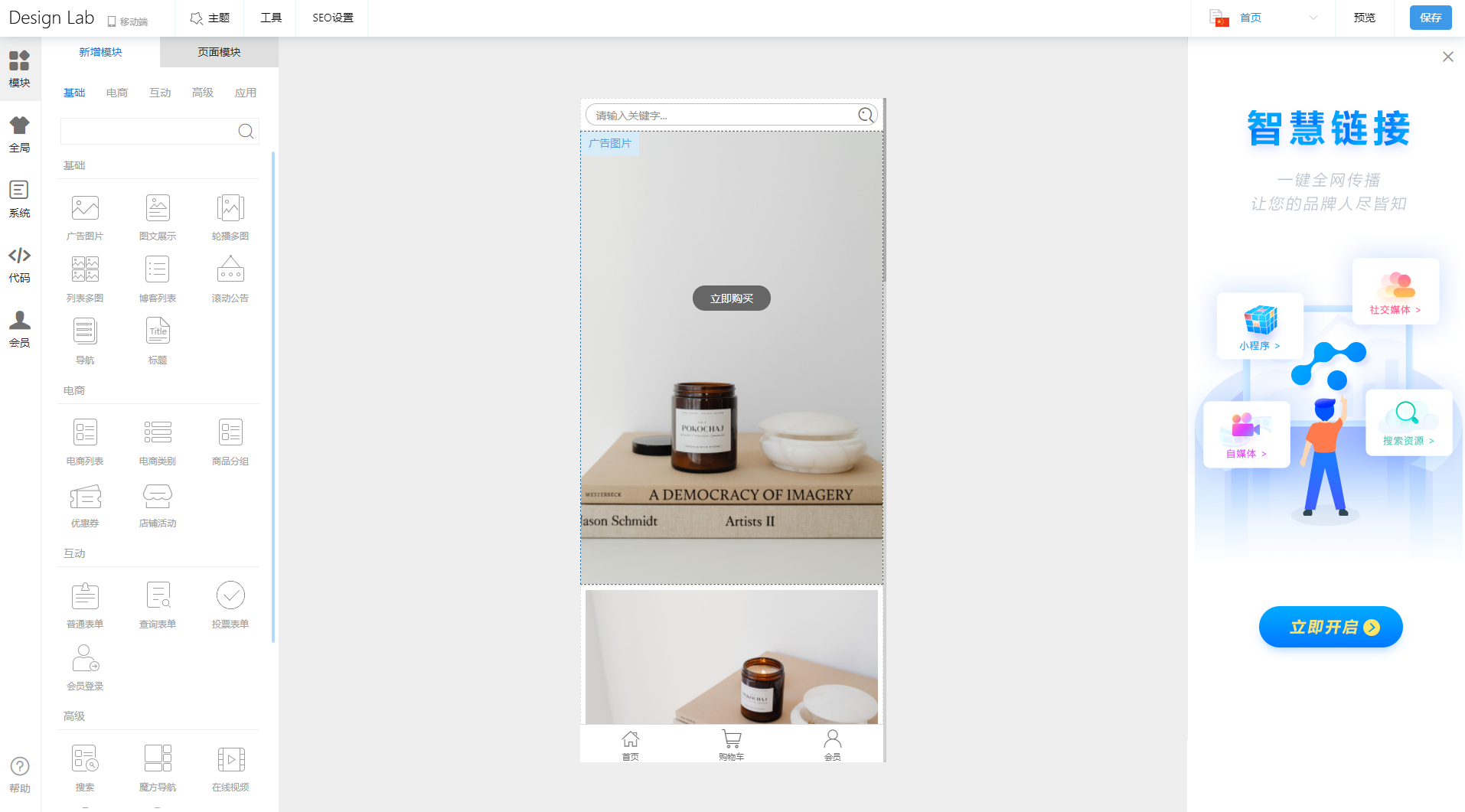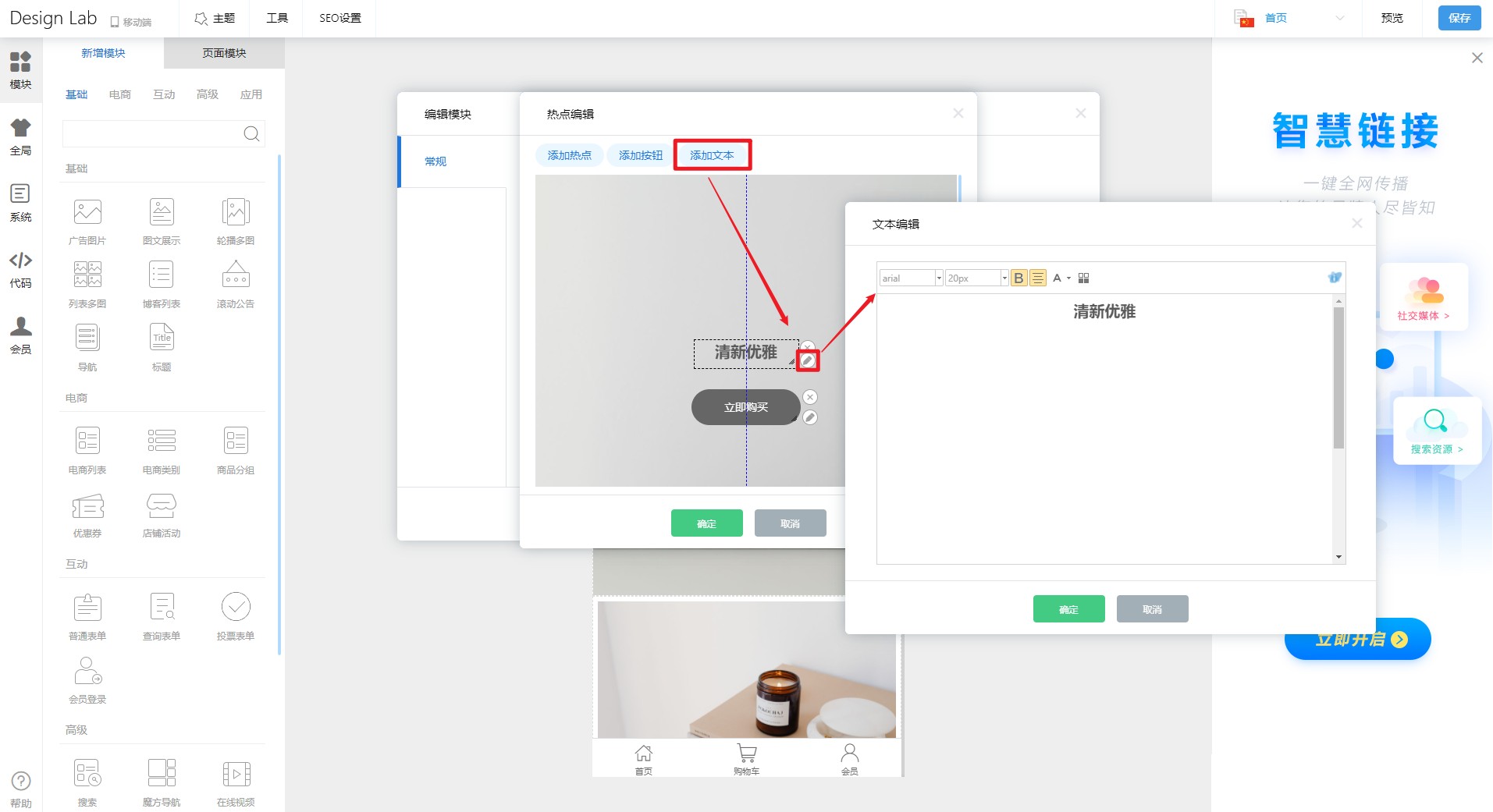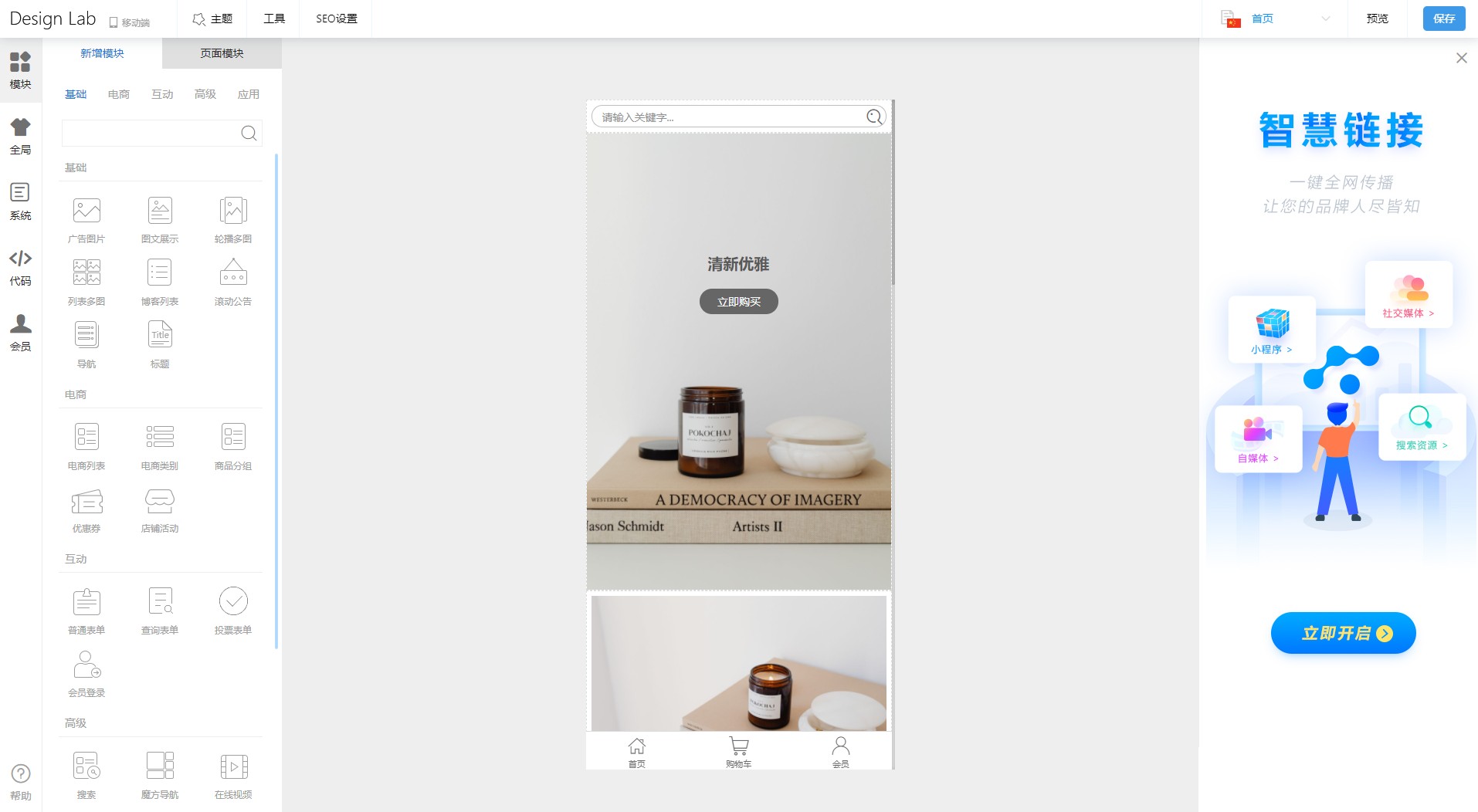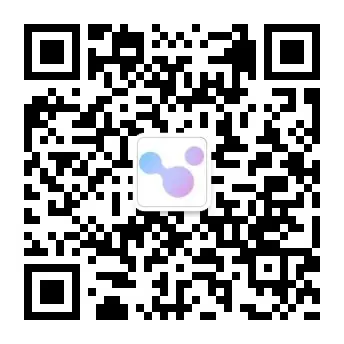轻栈学堂
快速上手品牌电商独立运营
|
旅游小程序商城/攻略型小程序商城 | 轻栈免费小程序教程
专栏:轻栈案例
发布日期:2023-01-18
阅读量:988
收藏:
旅游小程序商城/攻略型小程序商城-轻栈用户小程序商城出国旅游****(知识付费商城)案例效果案例分析知识付费小程序商城。
旅游小程序商城/攻略型小程序商城-轻栈用户小程序商城 出国旅游****(商城型小程序)
案例效果
旅游一直都是热门行业。特别是大家憋了差不多三年,一颗心早已飞向远方。很多人早已按捺不住自己“世界那么大,我想去看看”的想法,只想现在就出发。所以,今年的文旅业要迎来大爆发,所以趁现在,搭建一个旅游小程序商城、攻略小程序,用轻栈,可以快速、免费制作小程序。 使用的模块功能
系统设置 网站导航 进入【Design Lab】,点击左侧【系统】,设置网站导航,选择第五个样式,就是案例的设置效果。
模块组件部分 1.轮播多图 拖拽「轮播多图」模块到合适位置,右键编辑。
进行常规设置,展示样式选择第一个图片底部居中小圆点,第二种展示样式左右有箭头图标。点击【+】上传图片,轮播图片不超过10张。这里推荐宽度750,高度不限,图片大小保持一致展示效果比较好。
点击选择第一种展示样式的展示效果
点击第二种展示样式的效果,拖拽可以调整图片顺序
效果:
点击小笔的图标可以进行更多操作,比如设置跳转,还是熟悉的操作 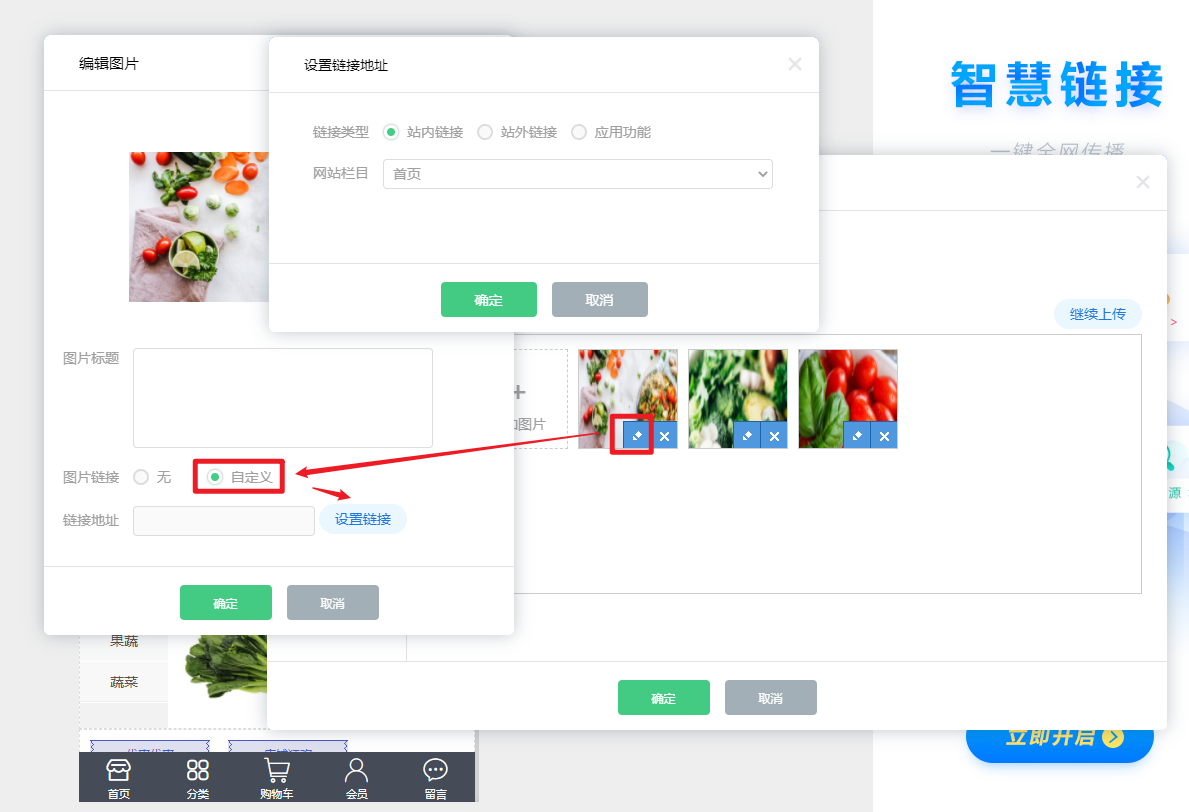 2.电商列表模块组件 拖拽「电商列表」模块到合适位置,右键编辑,进行常规设置。
右键编辑,进行常规设置,设置商品展示风格、类型、商品列表。 电商展示风格有五种 分别是左图,一行一个,一行两个,商品轮播,商品滑动模块。
类型可以选择图文和短视频 图文展示就是常见的,短视频模式就跟刷抖音是差不多的效果,视频封面可选择默认(第一张商品主图),也可以选择视频截图。
效果如图,向上滑动就是下一个商品,播放小视频2s后,商品卡片弹窗从左侧弹出,点击查看商品详情。
Tip:在【电商系统】发布商品的时候记得上传商品展示小视频
商品列表可以选择所有商品, 选择指定商品或使用条件筛选
右键继续进行参数设置 商品表述参数,包括属性、标签、评论、购物车;电商库参数,包括现价,市场价,品牌,都可以选择显示或隐藏。
电商列表展示设置 可以进行基本设置,分页展示可以关闭,也可以设置Feed 或分页,商品个数可选,每页最多支持20个商品。
进行文字设置,显示/隐藏 商品名称,开启/关闭名称换行,文字对齐方式可选靠左或居中。 3.标题模块组件 拖拽「标题」模块到合适位置,右键编辑,进行常规设置。
右键编辑,进行常规设置,设置标题为栏目标题或自定义标题,选择标题风格,功能可以设置跳转链接或跳转栏目,也可以关闭跳转功能
不同标题风格展示不同的效果:
进行功能设置,可以关闭,支持跳转自定义链接(自定义跳转链接戳这里查看详细教程),也支持跳转栏目导航,设置后跳转到栏目。
4.广告图片 拖拽【广告图片】模块组件到合适位置,右键编辑
动图:
点击编辑图片热点
功能1:点击 - 添加热点 ,调整热区位置,可放大缩小热区。
双击热区,设置跳转链接,跳转到指定商品勾选站外链接
获取商品链接,先打开商品,复制商品链接,从display...开始复制,图片红框部分。
粘贴复制到的链接,点击确定即可。
继续点击添加热点,双击设置跳转链接:
使用热点功能,可以让用户点击图片的任意位置跳转, 同一张图片可以添加多个热点,可以设置点击不同位置跳转到不同链接。非常灵活。 功能2:点击 - 添加按钮 ,修改按钮文字,按钮样式,按钮颜色,设置按钮链接。
选个灰色按钮,设置按钮名称为立即购买,按钮样式选择第二个,效果如下:
功能3:点击 - 添加文本 ,修改按钮文字,按钮样式,按钮颜色,设置按钮链接。
输入文字,选择字号和字体颜色,效果如下:
本案例版权归轻栈用户所有,未经允许,不得随意使用 上一页:小程序可以给商家带来什么?
下一页:怎样做一个有特色的商城版小程序?
说点什么
发表
最新评论
本文由轻栈平台用户上传并发布,轻栈仅提供信息发布平台。文章仅代表作者个人观点,不代表轻栈立场。未经作者许可,不得转载。有涉嫌抄袭的内容,请通过反馈中心进行举报。 |
轻栈,独立品牌电商新方式!→